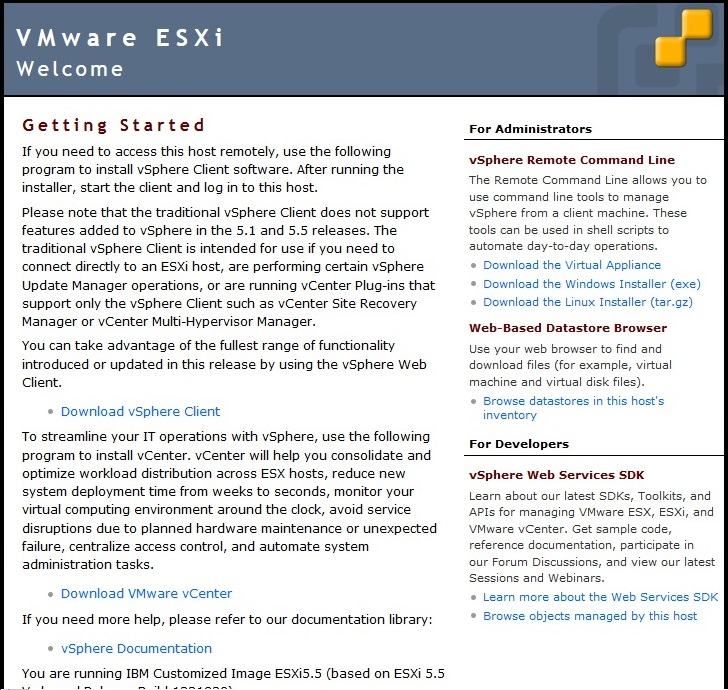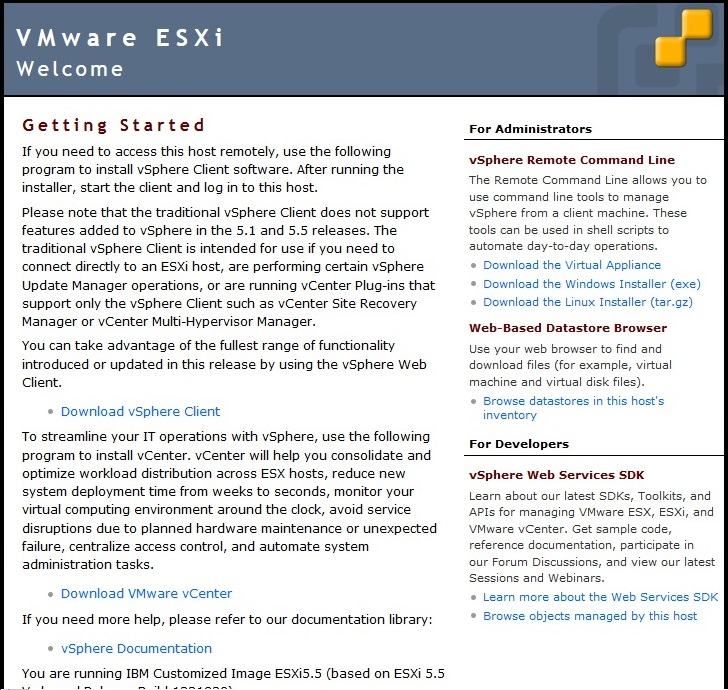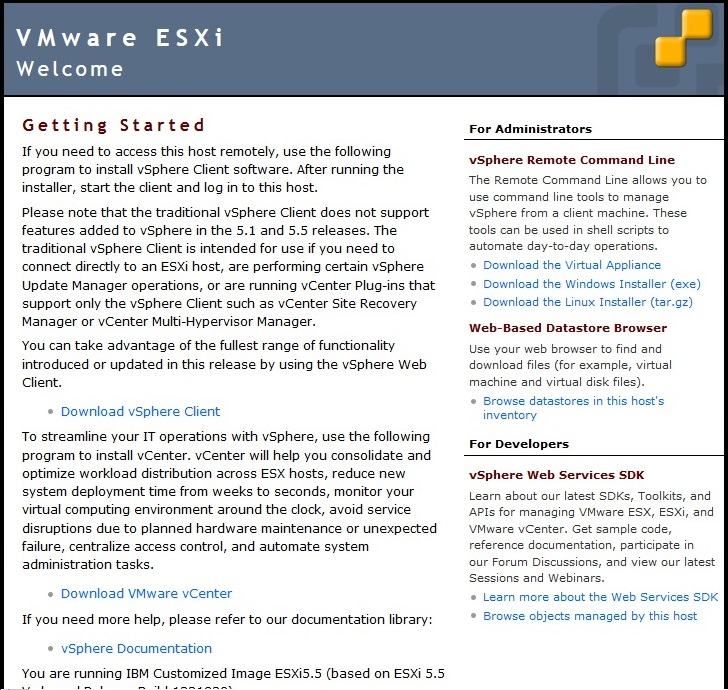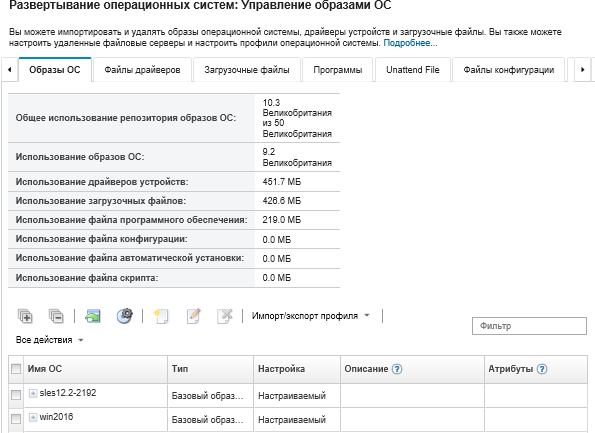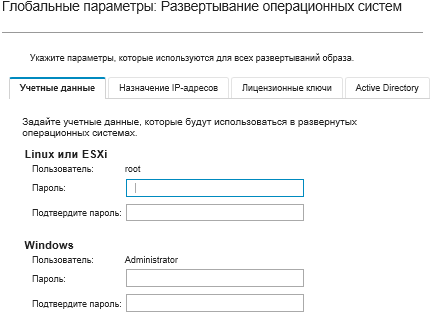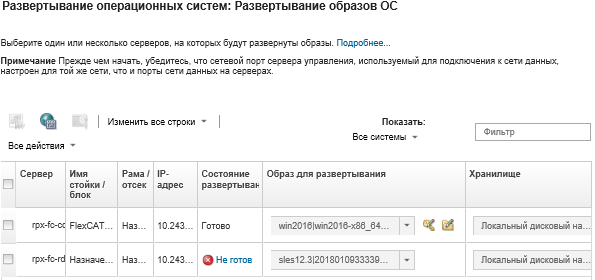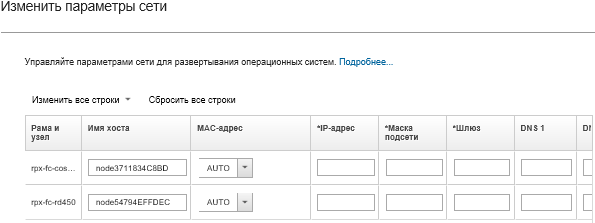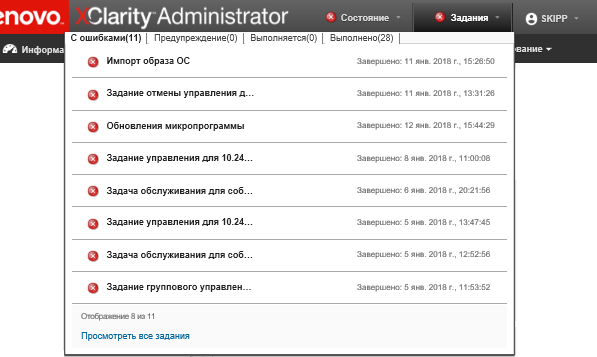Используйте эту процедуру в качестве примера процесса развертывания операционной системы ESXi в Вычислительный узел Flex System x240.
Перед началом работы
Перед началом работы убедитесь, что Lenovo XClarity Administrator управляет рамой, в которой установлен Вычислительный узел Flex System x240.
Процедура
Для развертывания операционной системы ESXi в Вычислительный узел Flex System x240 выполните следующие действия.
- Убедитесь, что развертываемый образ, уже загружен в Репозиторий образов ОС, нажав , чтобы открыть список всех доступных образов.
- В строке меню Lenovo XClarity Administrator нажмите . Откроется страница Развертывание образов ОС.
- Задайте глобальные параметры, которые должны использоваться в качестве значений по умолчанию для всех развертываний образов, нажав , чтобы открыть диалоговое окно «Глобальные параметры».
- На вкладке Учетные данные введите пароль, который будет использоваться для учетной записи администратора для входа в операционную систему.
- На вкладке Назначение IP-адресов укажите способ назначения IP-адреса для сервера для операционной системы.
Если выбран вариант Использовать протокол динамической настройки протокола узла (DHCP) для назначения IP-адресов, сведения об IP-адресах не будут показаны в диалоговом окне Изменить параметры сети (см. шаг 9). Если выбран вариант Назначить статический IP-адрес (IPv4), можно указать IP-адреса, подсеть и шлюз для каждого развертывания.
- На вкладке Лицензионные ключи введите лицензионный ключ для массовой активации, если это необходимо.
- Нажмите ОК, чтобы закрыть диалоговое окно.
- Убедитесь, что сервер готов для развертывания операционной системы, выбрав сервер, на который осуществляется развертывание операционной системы. Изначально состояние развертывания может иметь значение «Не готов». Перед развертыванием операционной системы на севере состояние развертывания должно быть «Готов».
Можно выбрать несколько серверов в нескольких рамах Flex System, если планируется развертывание одной и той же операционной системы на всех серверах. Можно выбрать до 28 серверов.
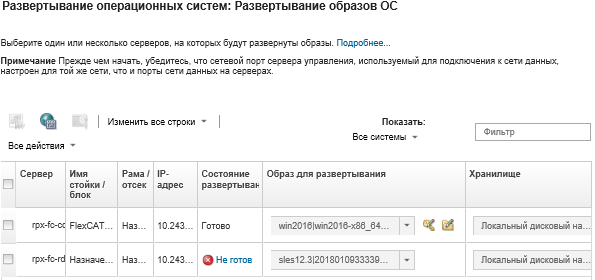
- Нажмите столбец Образы для развертывания и выберите VMware ESXi 5.5 (esxi5.5_2.33|esxi5.5_2.33-x86_64-install-Virtualization).
- В том же столбце нажмите значок Лицензионный ключ (
 ), чтобы ввести лицензионный ключ для этого развертывания.
), чтобы ввести лицензионный ключ для этого развертывания. Также можно выбрать использование ключа массовой активации, введенного в диалоговом окне «Глобальные параметры».
- Убедитесь, что в столбце «Хранилище» выбран вариант Локальный диск.
- Нажмите Изменить в столбце Параметры сети в строке сервера для настройки параметров сети, которые должны использоваться для этого развертывания. Откроется страница «Изменение параметров сети».
Заполните следующие поля:
- Имя хоста
- MAC-адрес порта хоста, где будет установлена операционная система
- Серверы DNS, если требуются
- максимальная скорость MTU
Если в диалоговом окне «Глобальные параметры» выбран вариант
Назначить статический IP-адрес (IPv4) (см. шаг 4), укажите также следующую информацию:- Адрес IPv4
- Маска подсети
- Шлюз
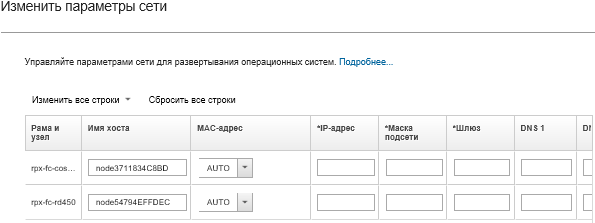
- Нажмите ОК, чтобы закрыть диалоговое окно.
На странице Развертывание образов ОС, убедитесь, что для сервера показано состояние готовности к развертыванию.
- Разверните операционную систему, нажав .
- На странице подтверждения нажмите Развернуть, чтобы развернуть образ.
Если на сервере в настоящее время установлена операционная система, будет выдано предупреждение о том, что при развертывании образа текущая операционная система будет перезаписана.
Для просмотра хода установки можно настроить сеанс удаленного управления. Нажмите , чтобы начать сеанс удаленного управления сервером.
При развертывании операционной системы
Lenovo XClarity Administrator запускает задание для отслеживания развертывания. Для просмотра состояния задания развертывания выберите в строке меню
Lenovo XClarity Administrator. Затем перейдите на вкладку
Запуск.
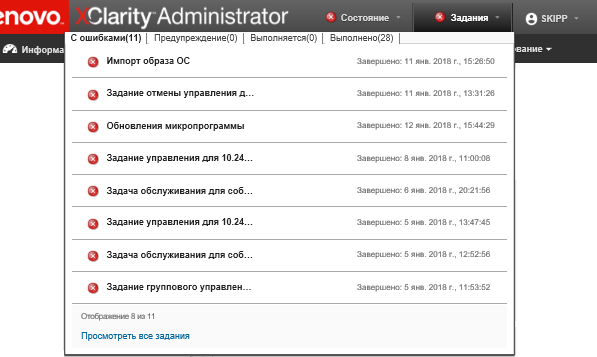
Наведите курсор на выполняющееся задание для просмотра сведений о нем (например, процента завершения задания).
Результаты
По окончанию развертывания операционной системы войдите в систему по IP-адресу, указанному на странице «Изменение параметров сети», чтобы продолжить процесс настройки.
Лицензия из комплекта образа — это бесплатная 60-дневная пробная версия. Вы несете ответственность за соблюдение всех требований к лицензированию VMware.